
DALL-E3の新機能
こんにちは。なおです。
DALL-E3で画像生成をしていたら、画像の一部だけを変更できる機能がついていました。
2024年4月1日までこのような機能はなかったので、それまでは画像の一部を変更するときは他ツールを使うか編集ソフトを使うしかありませんでした。
他ツールで画像の一部を変更してうまくいかなかったことがあるので、この機能が追加されたのはとても嬉しいです!
どのように画像の一部を変更するのか、画像を交えて解説します。
プロンプトを入力して画像を生成
「レストランで料理を運んでいるウェイトレス」の画像を生成するとします。
以下のようにプロンプトを入力して画像を生成します。
2010's pixiv, 1girl, waitress carrying food in restaurant, looking at viewer, black hair, ponytail, black eyes, smile
最近は2010年代のPixivスタイルをアートスタイルにしています。
今まで「アニメ」と指定してバラバラな画風のイラストが出てきましたが、これを使ってからかわいい雰囲気が出ることが多くなりました。

レストランで料理を運んでいるウェイトレスの画像が生成されました。
今までは対話で追加するしかなかった
1枚目の画像はきちんと料理を運んでいますが、2枚目の画像はトレーに運んでいる料理が少ないです。
このままではインパクトに欠けるので、トレーに運んでいる料理を追加したいです。

今までは対話で「トレーに料理がないから追加して」と追加するように指示していました。
それだと料理は追加されますが、全体的に画像が変わってしまいます。
そこで、2024年4月2日に追加された画像の一部を変更する新機能を使い、2枚目の画像のトレーに運んでいる料理を追加します。
画像の一部を選択して要素を追加する
一番左のマークを選択します。

ブラシの大きさを調整します。

編集する領域をドラッグアンドドロップで選択し、編集する領域に対するプロンプトを入力します。
皿に盛りつけた料理をトレーに乗せたいので、以下のプロンプトを入力しました。
place a plate of food on a tray

料理を乗せることができました。

プロンプトは(i)をクリックすると確認できます。
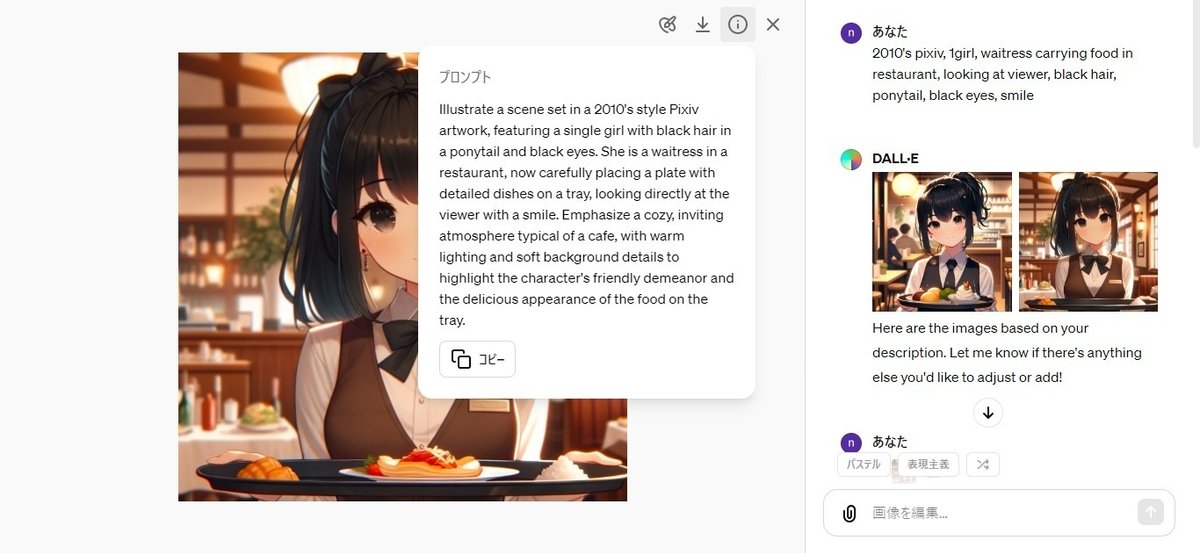
2024/4/13更新 要素の変更・削除について追記しました。
アップロードした画像の服装に変更する
選択した領域をアップロードした画像の要素に置き換えることが可能です。
例えば、ウェイトレスの服装の部分を選択してメイドの画像をアップロードすると、服装がメイド服に変わります。
アップロードする画像はカメラで写真を撮ろうとしているメイドにします。

服装の部分を選択し、クリップマークをクリックして画像をアップロードします。
プロンプトは「服装を画像のようにしてください」とします。

アップロードした画像と違いますが、服装をメイド服に変えることができました。
真ん中の食べ物のところをまるまる選択したせいか、それぞれ両手にごはんとおかずを持っている状態になりました。

背景を変更する
背景にあたる部分の領域を選択し、変更したいプロンプトを入力して背景を変更します。
カフェのテラスに変えたいので、プロンプトを「cafe terasse」と入力します。
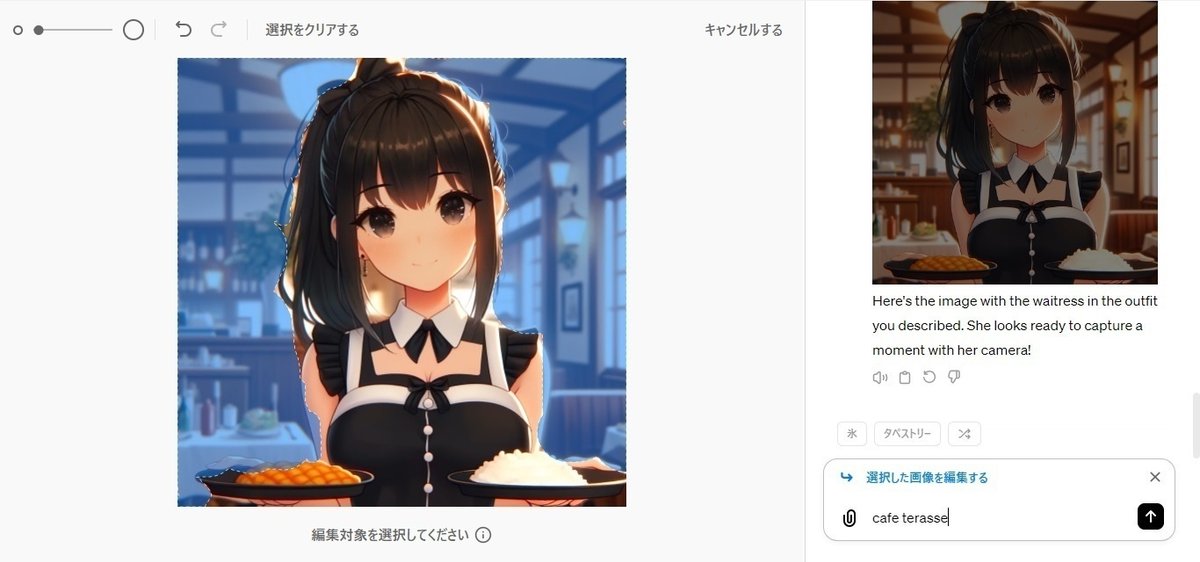
背景をカフェのテラスに変更できました。

背景選択のポイント
背景選択のポイントは、髪を選択範囲に入れず小さめに選択することです。
服装と同じように大きめに選択すると髪型が変わってしまうことがあるので、背景を選択する時は領域に注意しましょう。
要素を削除する
両手にある料理をなくしたいので、料理の部分を選択して削除します。
料理の領域を選択し、プロンプトは何も入力せずEnterキーを2回押します。

両手に持っていた料理をなくすことができました。
両手は下ろした状態になるハズなのですが、右手にカメラを持っている状態になっています。
アップロードした画像が右手にカメラを持っているため、右手のカメラの情報が残っているのです。

右手のカメラもなくしてしまいます。
今度は「remove」とだけ入力します。

両手に何も持っていない状態になりました。

要素を追加・変更・削除したいときに便利!
画像を生成していると、生成された画像を見て要素を追加・変更・削除したくなるときがあります。
これからDALL-E3の画像の一部を変更する新機能をよく使うことになりそうです。
DALL-E3で生成した画像の一部を変更したくなったら、使ってみてはいかがでしょうか。
この記事が参加している募集
この記事が気に入ったらサポートをしてみませんか?
